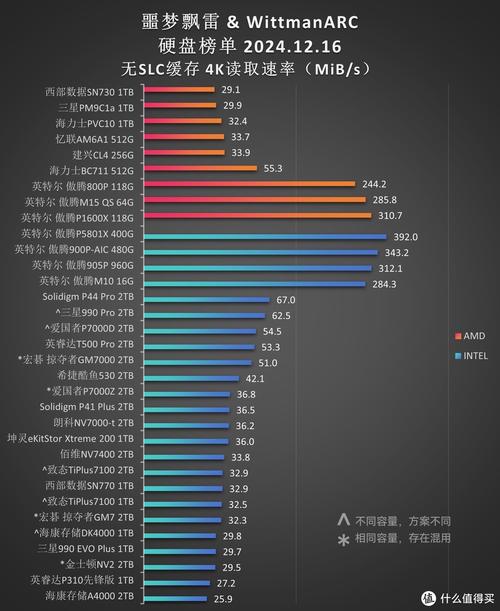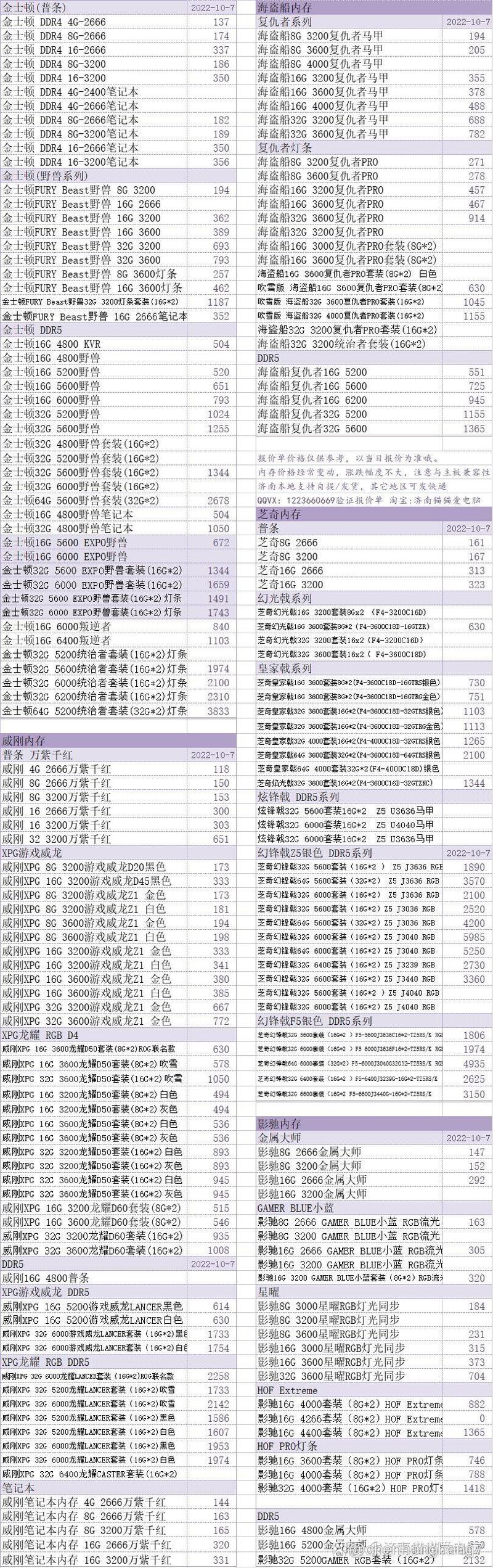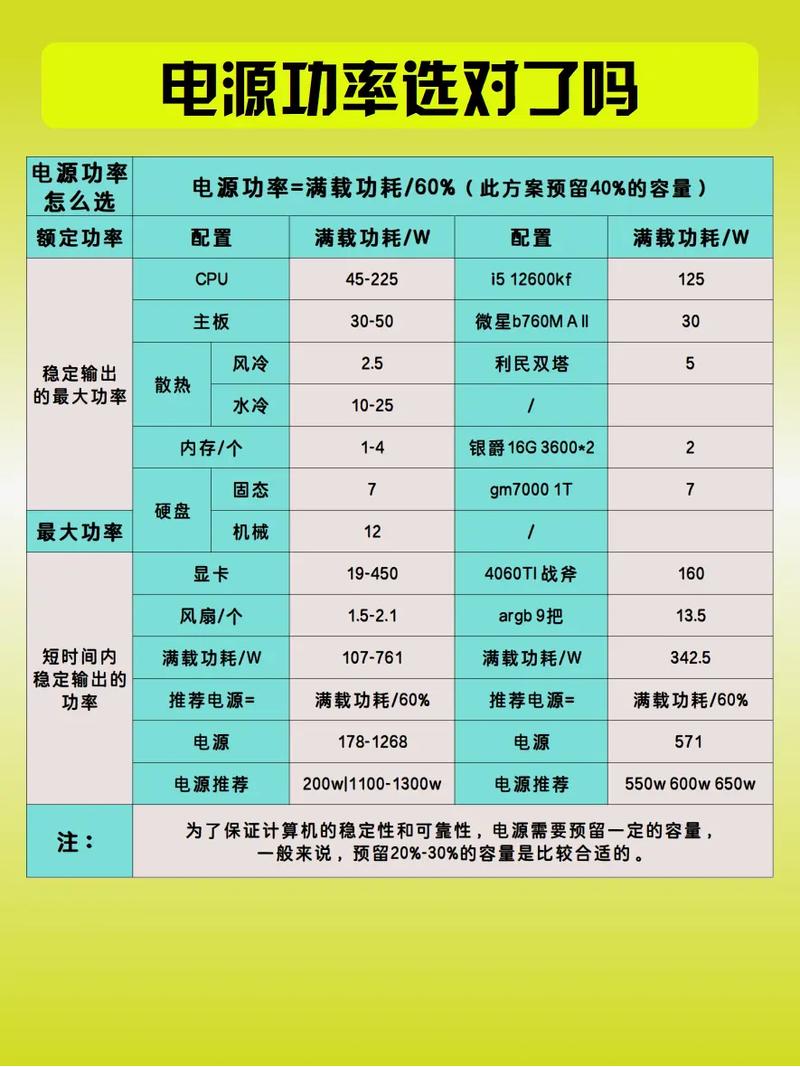硬盘空间不够用确实挺让人烦恼的,很多人都有亲自尝试对硬盘进行修改和扩容的念头,但不知道从何开始。实际上,增加硬盘容量有好多可行的方法和步骤,下面我会一一为你详细介绍。
确认电脑状况
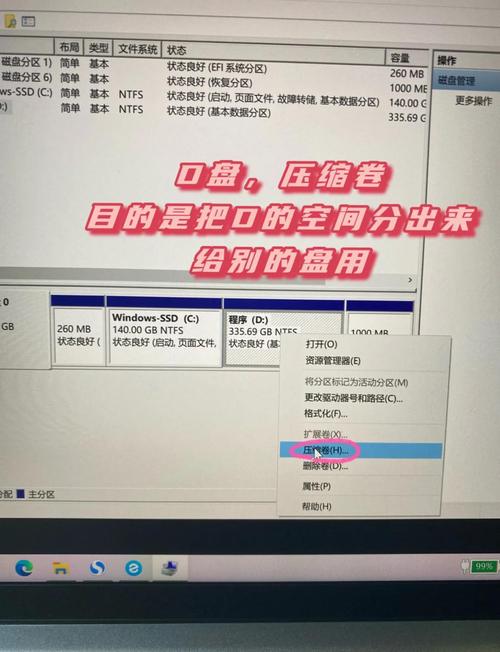
首先,要搞明白你电脑的具体配置信息,比如它的型号、主板能兼容的硬盘类型以及接口的具体参数。尤其是对于年代较久的电脑,主板可能不支持大容量硬盘。以十年前的旧电脑为例,它的接口类型可能非常特别,以至于新买的硬盘可能都无法安装。掌握这些细节,能让你在选购硬盘时更加准确,同时也能避免因买错型号而无法安装的问题。
挑选合适硬盘
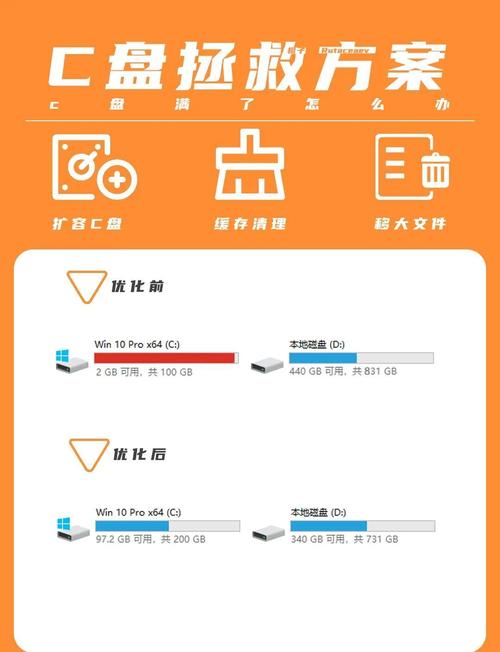
根据之前确定的电脑状况,挑选恰当的硬盘。当前市场上,硬盘主要分为机械硬盘和固态硬盘两大类。机械硬盘在存储容量上更胜一筹,且价格较为亲民,但读写速度相对较慢;相较之下,固态硬盘的读写速度更快,不过价格相对较高,而且在同等价位下,其存储容量通常不如机械硬盘。若你的资金有限,却渴望拥有足够的存储空间来保存众多视频和资料,机械硬盘将是一个理想之选;相反,若你的预算相当宽裕,且更看重速度感,那么固态硬盘或许更符合你的需求。举例来说,若你希望多款大型游戏能够流畅运行,固态硬盘将是一个更合适的选择。
拆卸旧硬盘
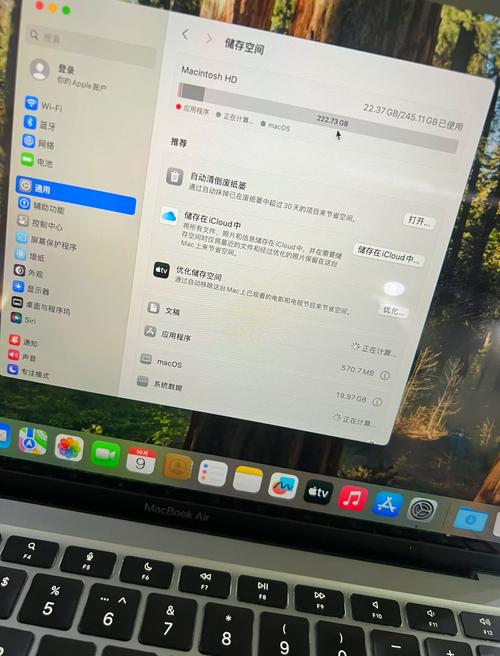
若想提升电脑硬盘的容量,先得把现有的硬盘拆开。拆之前,一定要先关闭电脑的总电源,以防操作时触电或者静电损坏电脑内部部件。打开机箱取出旧硬盘时,要格外小心,因为机箱里零件众多,线路也相当复杂,拆装时要注意别碰到其他硬件。拆掉旧的硬盘部件后,一定要详尽地记下硬盘与电脑连接的详细步骤,涵盖数据线和电源线的具体插接点等关键信息,这样的记录对于之后新硬盘的安装过程会非常有帮助。
安装新硬盘
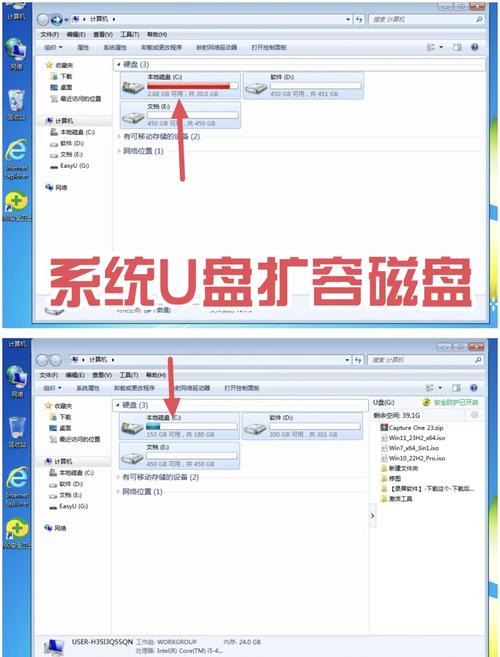
选择一款优质的新硬盘后,应依照既定的步骤将其接入电脑。同时,要留意硬盘在机箱内的恰当放置,并确保其稳固。在连接电源线的过程中,必须确保连接牢固可靠,以防因电源不足而影响硬盘的运行效率。另外,数据线的安装同样要准确无误,一旦连接错误或出现松动,硬盘可能无法被电脑正确识别。安装完成后,可以先不盖上主机箱侧面挡板,通电进行测试观察。
进行分区操作
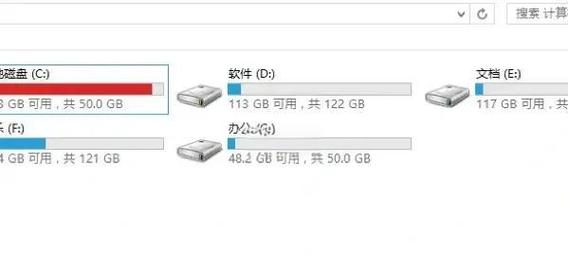
新硬盘安装完毕后,不能直接开始使用,需要先进行分区操作。现在,大部分操作系统都能轻松完成这一过程。以Windows系统为例,只需打开“我的电脑”,用鼠标右键点击,选择“管理”,在弹出的“计算机管理”窗口中找到“磁盘管理”,就可以对这块新硬盘进行分区并创建卷了。分区的大小可根据个人对数据存储空间的具体需求进行设定。若需对硬盘进行划分,可以将其分为系统盘与数据盘两部分。
格式化与调试
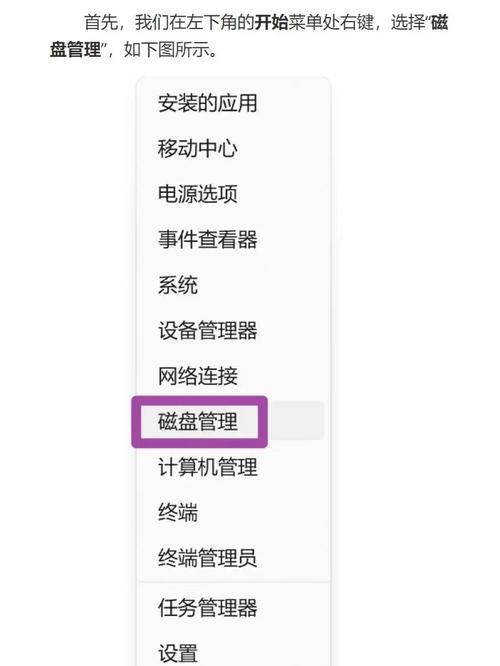
分区任务完成之后,对硬盘进行格式化处理是必要的。在格式化阶段,必须仔细选择合适的文件系统。以Windows系统为例,常见的文件系统有NTFS和FAT32两种。在这两种中,NTFS更适合用于容量较大的硬盘,同时它还拥有优异的安全性和稳定性。完成格式化后,需安装额外的程序,并存储大量数据以进行一段时间的运行与调试。在此过程中,要关注硬盘的读写性能是否稳定。若发现任何异常情况,应立即更换相关硬件或联系售后服务寻求解决方案。
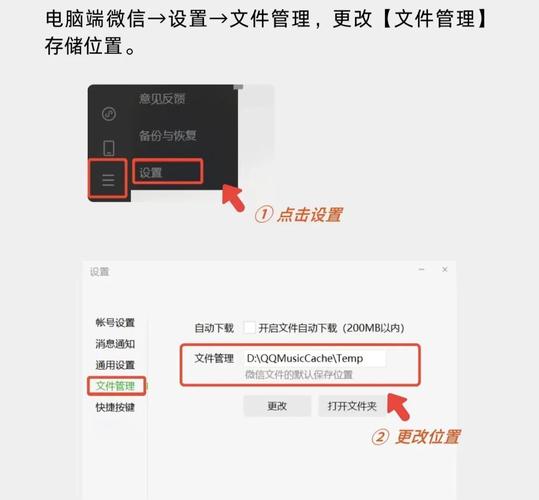
在使用过程中,您在调整硬盘存储空间时是否遇到了什么难题?若这篇文章对您有所启发,不妨点赞并分享出去!